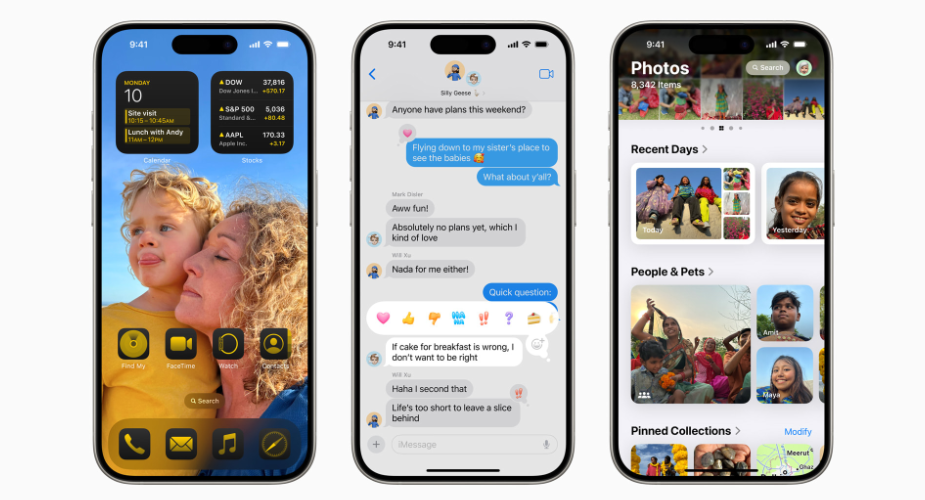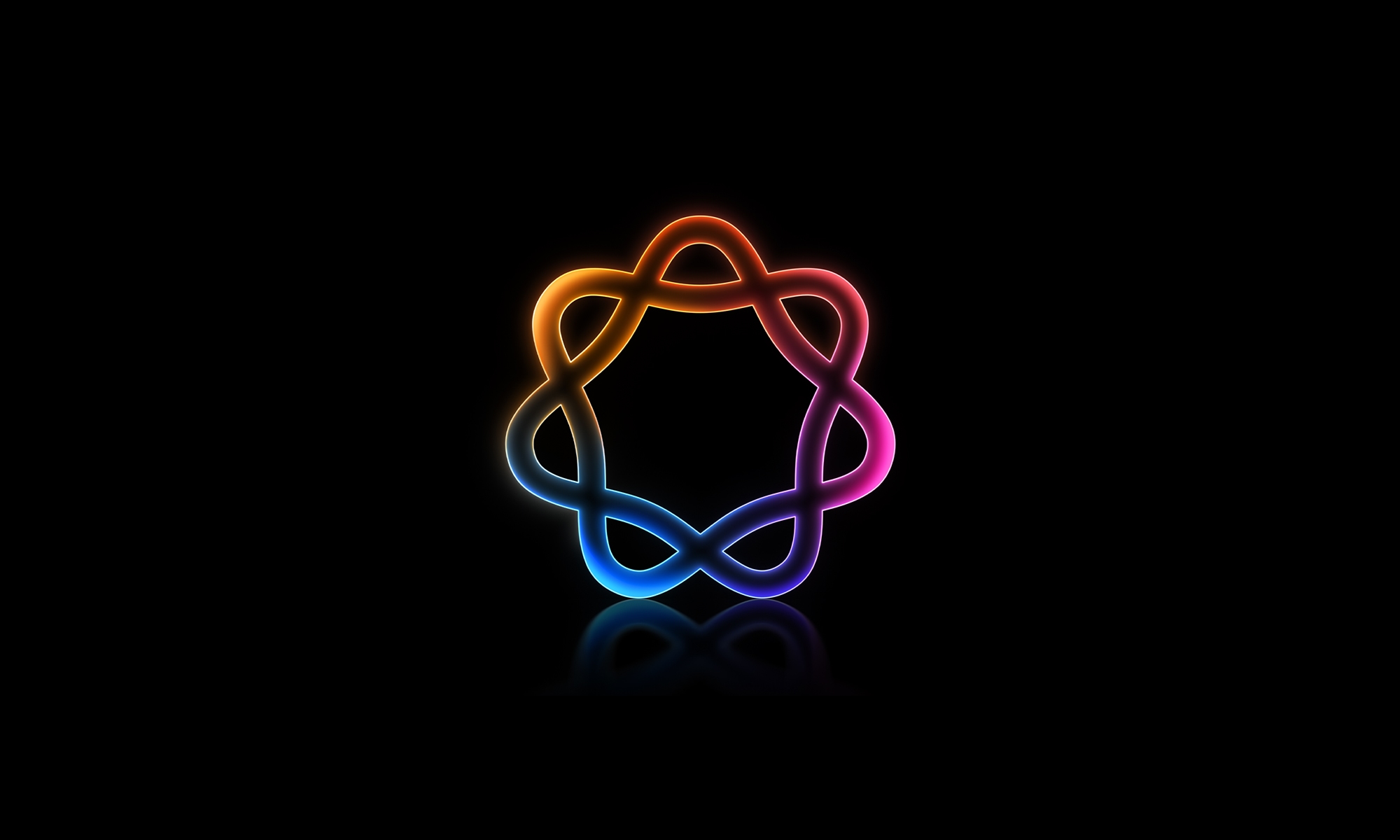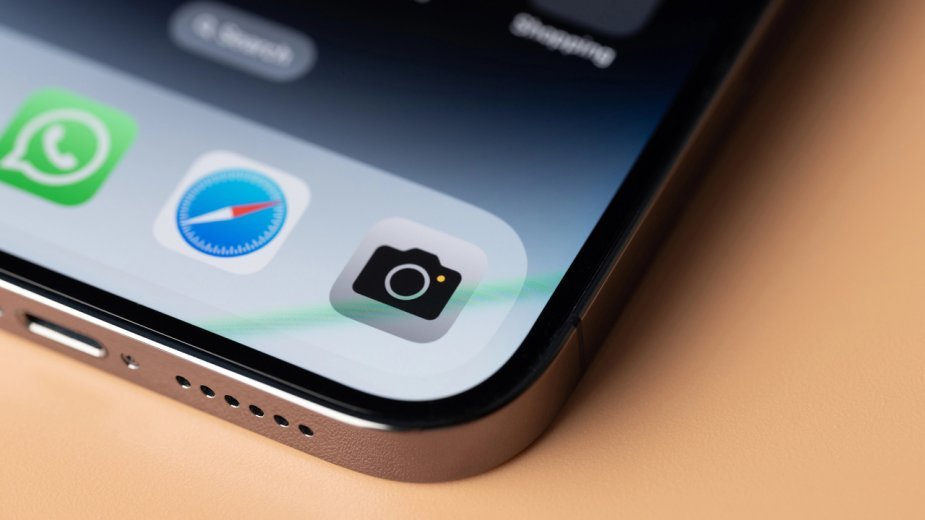Wczoraj Apple udostępniło mnóstwo aktualizacji beta dla wszystkich swoich urządzeń. Programiści mogą teraz zainstalować wersje Beta 2 nowych platform Apple i zobaczyć, jakie nowe funkcje i zmiany wprowadził Apple. Jedną z nowych funkcji, która została wprowadzona w iOS 18, iPadzie 18 i MacOS 15 Beta 2, jest nowy pilot SharePlay. Udało mi się go dokładnie zaprezentować i myślę, iż będzie używany przez wielu. Oto, co musisz wiedzieć!
Koniecznie obejrzyj nasz praktyczny film poniżej, aby zobaczyć tę nową funkcję w działaniu:
Obsługiwane urządzenia i oprogramowanie
Aby nowa funkcja Shareplay Remote Control działała, musisz mieć system iOS 18 i iPadOS 18. W chwili pisania tego tekstu jesteśmy w programie beta dla programistów, więc mówiąc dokładniej, musisz korzystać z wersji beta 2 tych aktualizacji . Kiedy iOS i iPadOS 18 zostaną udostępnione publicznie, będą dostępne natychmiast.
Testowaliśmy go z systemem MacOS Sequoia i iPadOS 18 Beta 2 i wydaje się, iż nie działa z systemem MacOS. Możesz udostępnić pulpit MacOS iPadowi za pośrednictwem Facetime, jak pokazano poniżej. Ale nie ma możliwości kontrolowania ani choćby komentowania. Będziemy informować na bieżąco, jeżeli coś się zmieni.

Jak działa pilot SharePlay
Uruchomienie tego jest w rzeczywistości bardzo proste. Gdy już będziemy mieć obsługiwane urządzenia, inicjujemy między nimi połączenie Facetime. W tym przykładzie udostępniam ekran iPhone’a iPadowi. Po uruchomieniu Facetime wykonaj następujące kroki:
- Stuknij ikonę udostępniania na urządzeniu, z którego chcesz udostępnić
- Kliknij „Udostępnij mój ekran”, aby udostępnić ekran innemu urządzeniu
- Teraz udostępniasz ekran!


Obraz, który widzisz powyżej, przedstawia mojego iPada. Widzę ekran iPhone’a udostępniany na moim iPadzie. Więc cokolwiek ktoś robi na swoim iPhonie, mogę to zobaczyć w czasie rzeczywistym.
Adnotowanie
Nowa funkcja Facetime oferuje dwa główne tryby interakcji. Kiedy po raz pierwszy wejdziesz do udostępniania ekranu, osoba, która go otrzymała, może użyć palca lub ołówka Apple, aby na żywo napisać notatkę do drugiej osoby. jeżeli więc chcę wskazać określony obszar na ekranie, druga osoba może zobaczyć, jak rysuję okręgi i strzałki na jej iPhonie. Następnie, po kilku sekundach zatrzymania dodawania adnotacji, adnotacja znika wraz z ładną animacją.

Pilot
Następnym poziomem interakcji jest rzeczywista kontrola. W Facetime osoba otrzymująca udostępnienie może poprosić o kontrolę nad urządzeniem. jeżeli więc ktoś ma problemy z nawigacją na własnym telefonie, możesz zrobić to w 100% za niego. Widzę, iż to świetnie się sprawdza w przypadku dzieci próbujących wyjaśnić rodzicowi dane ustawienie i odwrotnie. Byłem również mile zaskoczony responsywnością tego wszystkiego przy bardzo małych opóźnieniach. Szybkie zastrzeżenie: korzystałem z domowego Wi-Fi, które ma duże prędkości, więc zobaczmy, jak to działa w środowisku naturalnym podczas korzystania z danych. Jak wspomniałem, obejrzyj nasz film, aby zobaczyć, jak to działa w ustawienie demonstracyjne. Trudno jest pokazać kontrolę ekranu dzięki artykułu
Końcowe przemyślenia
Apple przyjmuje podejście do wydawania niektórych funkcji, o których wspominali na WWDC. Wraz z nowymi aktualizacjami Beta 2 firma Apple udostępniła nam nową funkcję zdalnego sterowania i funkcję tworzenia kopii lustrzanej iPhone’a w systemie MacOS. Obie funkcje są same w sobie niezwykle przydatne i cieszę się, iż w miarę zbliżania się ich publicznej premiery dotrze do coraz większej liczby osób.
Co sądzisz o tej nowej funkcji? Czy jest to coś, czego sam używasz? Czy jesteś podekscytowany możliwością bycia zdalnym Geek Squad w swojej rodzinie? Porozmawiajmy w komentarzach poniżej!
FTC: Korzystamy z automatycznych linków partnerskich generujących dochód. Więcej.